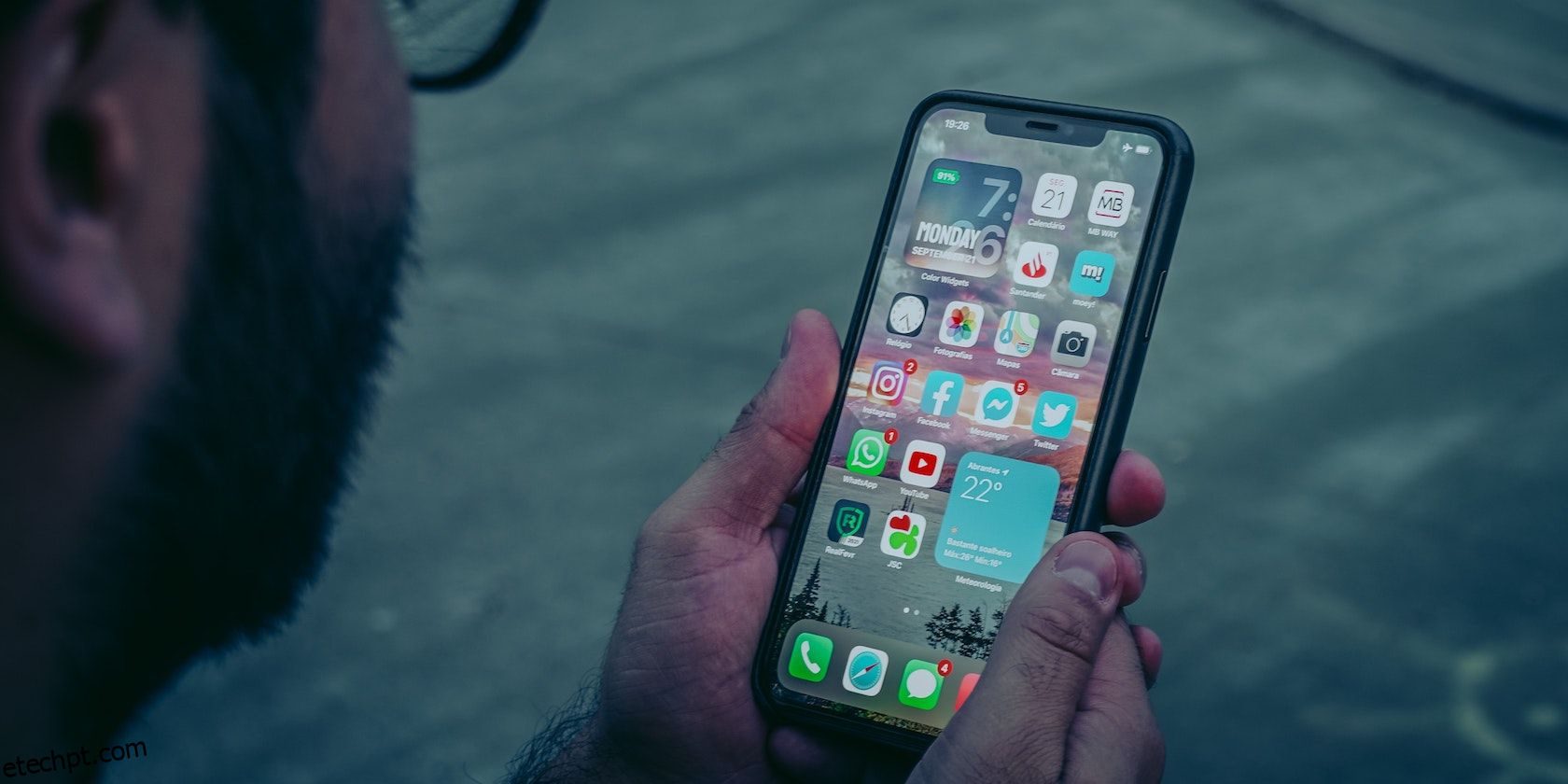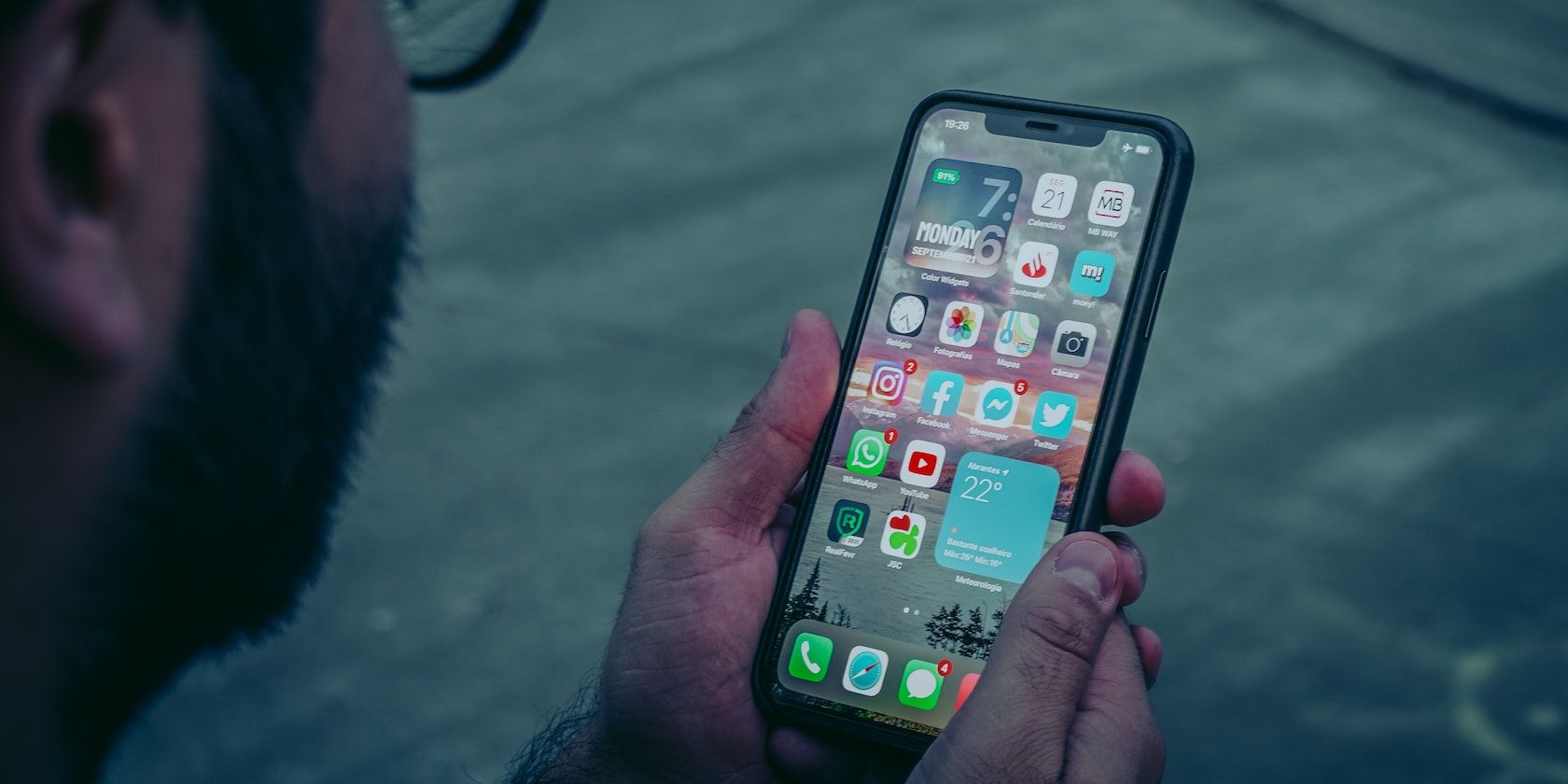
últimas postagens
Principais conclusões
- O Face ID ajuda a manter seu iPhone ou iPad seguro, exigindo uma leitura biométrica facial para desbloquear e acessar seus dados.
- Você pode configurar o Face ID no aplicativo Configurações e seguir as instruções na tela para escanear seu rosto.
- Além de desbloquear seu dispositivo, você também pode usar o Face ID para abrir aplicativos sem inserir uma senha, aumentando a segurança sem sacrificar a conveniência.
O Face ID é a sua melhor aposta para proteger o seu iPhone ou iPad sem comprometer a conveniência. Ele pode desbloquear seu dispositivo automaticamente ao detectar seu rosto (mas o de mais ninguém). Mostraremos como configurar e usar o Face ID em seus dispositivos Apple.
Como configurar o Face ID em seu dispositivo Apple
A Apple lançou seu sistema de autenticação biométrica Face ID em 2017, juntamente com o iPhone X. Desde então, tem sido um produto básico em iPhones modernos e modelos de iPad de última geração. Você pode usar o Face ID se tiver um iPhone X ou modelo mais recente (exceto o iPhone SE) ou um iPad Pro de 2018 ou posterior.
Se o seu dispositivo não suportar esse recurso, você poderá usar o Touch ID, que ainda é uma maneira conveniente de manter seu iPhone ou iPad seguro. Embora existam muitos bons motivos pelos quais a Apple deveria trazer o Face ID para o Mac, ele ainda não é compatível.
Ao ligar um novo iPhone ou iPad pela primeira vez, ele perguntará se você deseja configurar o Face ID. Você pode configurá-lo imediatamente ou optar por fazê-lo mais tarde. Se você optou por não ativar o Face ID durante a configuração inicial, mas deseja usá-lo agora, eis o que você precisa fazer:
Agora, toda vez que você quiser desbloquear seu iPhone ou iPad, ele tentará detectar seu rosto. Se outra pessoa tentar fazer isso ou não reconhecer você, o dispositivo solicitará que você insira a senha. Se você estiver tendo problemas, tente nossas soluções para fazer o Face ID funcionar no seu iPhone.
Pode ser necessário segurar o iPhone ou iPad bem na frente do rosto para que o Face ID possa digitalizá-lo corretamente.
Quais recursos do Face ID você deve ativar (ou desativar)?
Embora o Face ID torne o desbloqueio do seu iPhone ou iPad conveniente, alguns recursos adicionais relacionados ao Face ID ajudarão a tornar sua experiência o mais perfeita possível.
Como usar o Face ID com uma máscara
Se você usa frequentemente uma máscara ou qualquer outra cobertura facial, provavelmente terá problemas para usar o Face ID, a menos que ative o Face ID com máscara em Configurações > Face ID e senha.
Esta configuração ajusta o que o Face ID procura, focando nos olhos e na testa. O Face ID com máscara requer iOS 15.4 ou posterior.
Para usar o Face ID com máscara, você não pode ter nada cobrindo seus olhos.
Como adicionar um ID facial aos seus óculos
Depois de configurar o Face ID com uma máscara, você pode fazer uma varredura adicional usando óculos. Toque em Adicionar óculos abaixo do Face ID com um botão de alternância de máscara. Você também pode adicionar vários pares de óculos repetindo o processo de digitalização.
Outros recursos notáveis de identificação facial
- Permitir acesso quando bloqueado: você pode usar esses botões para ajustar quais recursos e capacidades estão disponíveis para você (ou outra pessoa) sem desbloquear seu iPhone ou iPad. Por exemplo, se você não deseja que alguém controle seus dispositivos domésticos ou use o Siri enquanto o iPhone estiver bloqueado, desative essas opções.
- Desbloquear com Apple Watch: Este recurso torna o desbloqueio do seu iPhone ainda mais fácil. Quando você estiver usando um Apple Watch que já foi desbloqueado, ele desbloqueará automaticamente o seu iPhone quando você tocar na tela – sem necessidade de Face ID!
- Aparência alternativa: você pode digitalizar uma aparência alternativa, que é essencialmente outro rosto, no seu iPhone ou iPad. Embora esse recurso possa ser destinado a uma situação como usar estilos de pelos faciais drasticamente diferentes, você também pode usá-lo para adicionar o rosto de uma pessoa importante ao seu dispositivo, para que eles possam desbloqueá-lo com mais facilidade.
- Proteção de dispositivos roubados: No iOS 17.3 e posterior, você pode ativar a proteção de dispositivos roubados em seu iPhone para aumentar sua segurança. Uma vez ativadas, certas ações exigirão o Face ID sem qualquer recurso à senha do dispositivo quando você não estiver em um local familiar.
Como usar o Face ID para aplicativos no iPhone ou iPad
Além de desbloquear seu dispositivo, você também pode bloquear aplicativos compatíveis com Face ID ou Touch ID. Veja como verificar quais aplicativos no seu dispositivo suportam esse recurso e ativá-lo ou desativá-lo:
O Face ID também está disponível para iTunes, App Store, Apple Pay e Preenchimento automático de senha. Para ativá-lo para esses aplicativos e serviços, vá para Configurações > Face ID e senha e ative o recurso ou aplicativo que deseja usar.
Resumindo, o Face ID é um ótimo substituto para o Touch ID – um recurso que mantinha os modelos de iPhone mais antigos seguros. É simples de configurar e fácil de usar. Se você deseja desbloquear seu iPhone ou iPad, acessar aplicativos com dados privados, preencher senhas automaticamente em sites escolhidos, fazer compras e muito mais, o Face ID facilita tudo.